Gmail-Anhangslimit: Wie Sie große Dateianhänge über Gmail versenden

Sie haben einen Ordner mit einem großen Datenpaket gezippt – das können 100 MB Bilder sein, 60MB an Präsentationen oder 1 GB an einem schnellen Video-Tutorial – fertig zum Versenden über Gmail?
Was passiert, wenn Sie die E-Mail abfeuern? Offensichtlich nichts, was dem Satz „Ihre E-Mail wurde erfolgreich an den Kontaktnamen so und so zugestellt.“
Es ist ziemlich widerlich, dass selbst im Zeitalter des technologischen Fortschritts beliebte E-Mail-Clients wie Gmail sich immer noch weigern, Anhänge nördlich von 25 MB zu akzeptieren, weil das Gmail-Anlagenlimit gilt.
Es wird noch schlimmer, wenn Sie nicht erfahren, ob Ihre E-Mail geöffnet wurde (oder nicht), nachdem Sie sich so viel Mühe beim Versenden gegeben haben.
Bislang können Sie über die Gmail-Benutzeroberfläche eine Dateigröße von bis zu 25 MB anhängen. Die Größe Ihres Anhangs wird durch die Größe der Datei auf der Festplatte bestimmt.
Die 25MB Obergrenze wird auf die Summe der Nachricht und des verschlüsselten Anhangs angewendet. Das bedeutet, dass jede Nachricht, die Sie über dieses Gmail-Anhangslimit hinaus senden, zu einem Fehler führt und an Sie zurückgeschickt wird.

Wenn Sie Dateien senden, die größer als 25MB sind, lädt Google sie automatisch in Google Drive hoch. Und um die Datei für den/die Empfänger zugänglich zu machen, platziert Gmail einen Download-Link zu der Datei im Textkörper.
Wenn Sie jedoch eine Datei kleiner als 25 MB senden, um die Verwendung von Google Drive zu umgehen, kann Ihre Datei auch mehr als 50 MB groß sein.
Durch die Kodierung der Anhänge wächst die Größe der Datei leicht an, und oft verdoppelt sie sich bei der Kodierung im MIME-Format.
Versenden Sie große Dateien und Anhänge ohne Upload auf Google Drive- Testen Sie SalesHandy!
Aufschub, den es nie gab
In einem Schritt, der für viele Gmail-Nutzer wie ein lang ersehnter Aufschub klang, kündigte Google an, das Größenlimit für Gmail-Mails für alle Nutzer zu verdoppeln. Das war genug, um die Konkurrenten – Yahoo, Outlook – aus dem Rennen zu werfen und sie wahrscheinlich zurück ans Reißbrett zu schicken.
Die Änderung trat ein, nur dass sich die Konkurrenten nicht wirklich darüber aufregen mussten (und immer noch nicht müssen).
Die einzige gute Nachricht ist, dass alle Gmail-Nutzer E-Mails empfangen können, deren Anhänge bis zu 50 MB groß sind. Aber Gmail wird Ihnen nicht erlauben, einen 50 MB großen Anhang mit Ihren albernen Urlaubsbildern an Ihren Freund zu schicken. Zumindest wird er nicht glücklich mit Ihnen sein.
Zurzeit bietet kein Mainstream-E-Mail-Client E-Mail-Anhänge über 25 MB an. Selbst konkurrierende E-Mail-Clients wie Yahoo und Outlook begrenzen die Anhänge auf 25MB bzw. 20MB.
Versenden Sie große Dateien mit SalesHandy und verfolgen Sie, wer sie geöffnet hat!
Wie man große Dateianhänge über Gmail versendet:
Wie man große Dateien über Gmail versendet
Die E-Mail-Infrastruktur ist nicht dafür ausgelegt, mit großen Dateien umzugehen. Deshalb legen die meisten E-Mail-Anbieter Grenzen für die maximale Größe eines einzelnen Anhangs fest. Wenn Sie jedoch wirklich Präsentationen, Fotos oder andere Dokumente senden möchten, die die Größe des Gmail-Anhangs überschreiten, haben Sie zwei Möglichkeiten:
- Brechen Sie sie in Bits und senden Sie sie Stück für Stück. Diese Option nimmt viel Zeit in Anspruch und könnte Ihre(n) Empfänger möglicherweise verärgern.
- Laden Sie es auf Cloud-basierte Dateifreigabedienste wie Google Drive, Dropbox, SalesHandy und andere hoch und fügen Sie einen Download-Link im Text der E-Mail an bzw. teilen Sie ihn.
Wenn Sie nicht wissen, wie Sie große Dateien in Google Mail anhängen und Freigabeanhänge in Google Drive hinzufügen, können Sie folgendermaßen vorgehen:
- Fügen Sie Dateien über Drive ein.
- Gehen Sie zur Schaltfläche „Hochladen“
- Ziehen Sie Dateien in den dafür vorgesehenen Bereich und legen Sie sie ab.
- Wählen Sie alle Dateien aus, die Sie freigeben und einfügen möchten.
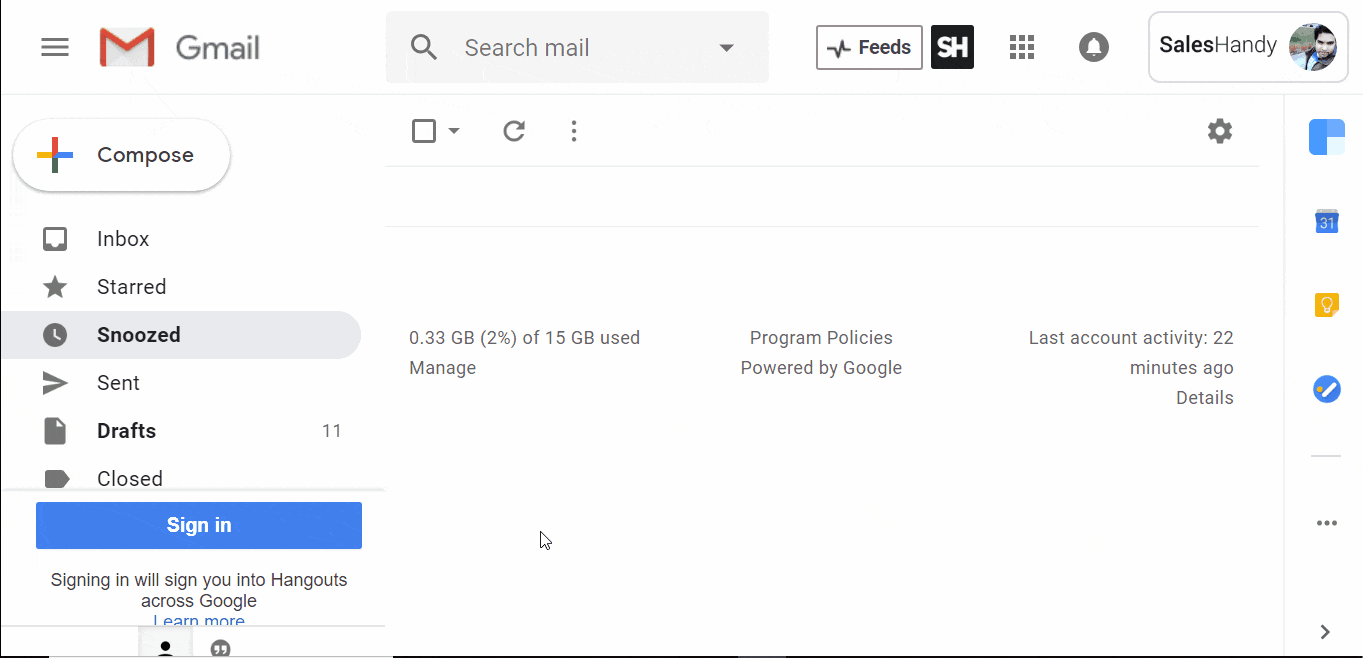
Während Google Drive Ihnen den zusätzlichen Vorteil bietet, dass Sie Leute nicht mit riesigen Anhängen nerven müssen, benachrichtigt es Sie nicht, ob der Anhang geöffnet wurde, wann und wie oft er geöffnet wurde.
„SENDEN“ sollte nicht das Ende der Fahnenstange sein
Mit der Explosion des E-Mail-Marketings wachen die Menschen auf und nutzen E-Mail-Clients auf eine neue Art. Heutzutage wollen die Leute nicht mehr nur die E-Mail abschicken und auf die Antwort warten.
Wenn Sie Ihr Geschäft über E-Mail abwickeln oder wichtige Informationen per E-Mail versenden, müssen Sie daran interessiert sein, zu erfahren, ob der Empfänger den Anhang geöffnet hat oder nicht.
Es geht also nicht mehr darum, die E-Mail abzuschießen und auf die Antwort zu warten. Der Klick auf „Senden“ wird zum Anfang.
Mit immer mehr Browser-Erweiterungen und Gmail-Apps und einer Bootsladung an Tracking-Tools können Sie Ihre Anhänge und Link-Öffnungen ganz einfach per Mausklick versenden und nachverfolgen.
Mit anderen Worten, diese neuen Tech-Babies, die Ihnen das Gefühl geben, ein E-Mail-Assistent zu sein (selbst wenn Sie darin dumm sind), werden schnell unverzichtbar.
Eines der leistungsstärksten Tools zum Teilen und Verfolgen von Dokumenten, SalesHandy, ermöglicht es Ihnen, das Gmail-Anhangslimit zu überwinden, indem Sie größere Dateien über Gmail teilen.
Kurz nachdem Ihre verfolgungsaktivierte E-Mail geöffnet wurde, sendet Ihnen dieses Tool eine Benachrichtigung, die Sie über die Öffnung informiert.
Sie können noch mehr Informationen erhalten, indem Sie auf Ihr SalesHandy-Dashboard zugreifen, wo Sie schnell Details zu jeder verfolgten Nachricht sehen können.
Sie können finden:
- Die Zeit, zu der das Dokument geöffnet wurde
- Die Anzahl der Aufrufe des Dokuments
- Welche seiner Links wurden angeklickt
- Wie oft wurde jeder Link angeklickt
- Das erste Mal und das letzte Mal, als jeder Link angeklickt wurde
Nun, genau wie bei Google Drive, ist hier die Prozedur, die Sie befolgen müssen, wenn Sie große Dateien mit SalesHandy teilen wollen:
Schritt 1: Klicken Sie auf „Dokument hochladen“, wie im Bild unten gezeigt.
Schritt 2: Durchsuchen Sie die Dokumente, die Sie teilen möchten
Schritt 3: Wählen Sie die Dokumente aus
Schritt 4: Laden Sie sie auf SalesHandy hoch
(Siehe die Screenshots unten)


Schritt 5: Wenn die Dokumente erfolgreich hochgeladen wurden, erstellen Sie eine Dokumentenverknüpfung und fahren Sie fort. Wählen Sie das Dokument aus, das Sie über Gmail teilen möchten.

Schritt 6: Behalten Sie die Download-Option bei, damit der Betrachter die Datei herunterladen kann.
Schritt 7: Legen Sie zur Sicherheit ein Passwort fest – niemand kann das Dokument sehen, wenn Sie das Passwort nicht mit ihm teilen.
Schritt 8: Geben Sie die E-Mail an, an die Sie die Anhänge senden möchten.
Schritt 9: Klicken Sie, um alle Einstellungen zu speichern.
Klicken Sie auf Senden, setzen Sie sich und warten Sie, während SalesHandy den Rest der Arbeit für Sie erledigt.
Versenden Sie große Dateien im Handumdrehen mit SalesHandy!